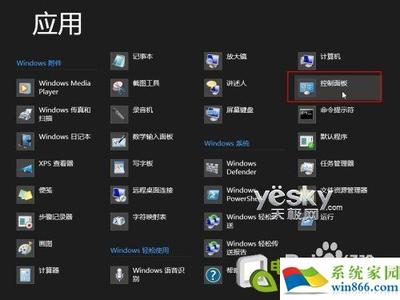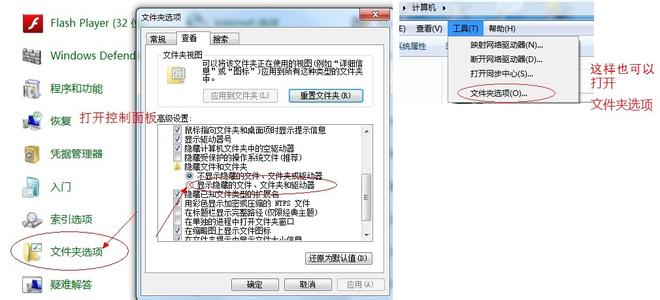我们电脑上或多或少都有一些私密的文件,这些文件不想让别人看到,我们可以将它隐藏起来,等我们需要使用的时候再把它显示出来,这样别人就看不到了
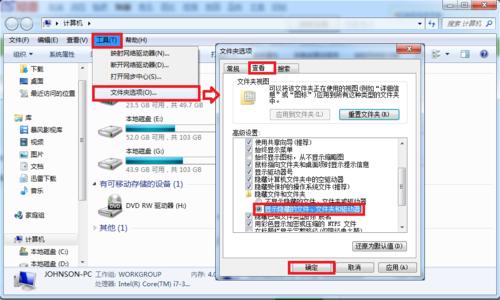
Win7怎么把文件隐藏以及把隐藏的文件显示出来――方法/步骤
Win7怎么把文件隐藏以及把隐藏的文件显示出来 1、
想要隐藏文件很简单,鼠标对着你想要隐藏的文件点击右键,选择属性
Win7怎么把文件隐藏以及把隐藏的文件显示出来 2、
将“隐藏”打钩后,点击确定即可,再回去看看,文件是不是不见了
Win7怎么把文件隐藏以及把隐藏的文件显示出来 3、
要将隐藏的文件显示出来同样很简单,点击工具-文件夹选项,也可以在控制面板中找到文件夹选项
Win7怎么把文件隐藏以及把隐藏的文件显示出来 4、
点击查看,然后在下面往下拖拉一些,找到“隐藏文件和文件夹”,然后选择“显示隐藏的文件、文件夹和驱动器”,点击确定即可,再回去看看,隐藏的文件已经显示出来了
如果不想显示了则选择上面的“不显示隐藏的文件、文件夹和驱动器”
Win7怎么把文件隐藏以及把隐藏的文件显示出来_隐藏的文件怎么找出来
Win7怎么把文件隐藏以及把隐藏的文件显示出来 5、
隐藏文件显示的是一种半透明的状态,半透明状态说明该文件是隐藏文件,可以看到,下面的图片文件是半透明的,说明该文件是隐藏的
Win7怎么把文件隐藏以及把隐藏的文件显示出来 6、
要去掉隐藏的话,跟设置文件隐藏一样,点该文件右键,选择属性,将隐藏的勾去掉即可
 爱华网
爱华网